- Auteur Abigail Brown [email protected].
- Public 2023-12-17 06:47.
- Dernière modifié 2025-01-24 12:09.
Ce qu'il faut savoir
- Balayer vers le bas depuis l'écran d'accueil Android pour ouvrir Notifications.
- Appuyez sur le raccourci Ne pas déranger en haut du centre de notifications.
Le mode Ne pas déranger d'Android peut aider à éliminer les distractions, mais interrompra également certains SMS, appels entrants et autres notifications. Voici comment désactiver le mode Ne pas déranger et faire en sorte que les notifications fonctionnent normalement.
Comment désactiver Ne pas déranger sur Android
Vous pouvez utiliser le Centre de notifications ou l'application Paramètres pour désactiver Ne pas déranger.
Comment désactiver Ne pas déranger dans le centre de notification
Cette méthode désactivera Ne pas déranger dans le centre de notifications Android. C'est rapide, facile et la meilleure option dans la plupart des situations.
Balayer l'écran d'accueil Android vers le bas pour afficher le Notification Center. Continuez à balayer jusqu'à ce que le centre de notification remplisse l'écran du téléphone, puis appuyez sur Ne pas déranger en haut de l'écran pour désactiver la fonction.
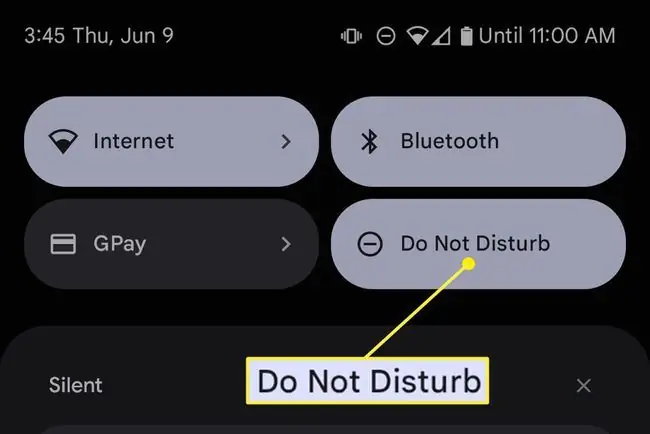
Comment désactiver Ne pas déranger dans les paramètres
Cette méthode nécessite quelques étapes supplémentaires mais, parce qu'elle plonge dans le menu Paramètres, donne accès à un plus large éventail de paramètres Ne pas déranger.
- Faites glisser vers le haut depuis l'écran d'accueil Android pour ouvrir le App Drawer.
- Appuyez sur Paramètres.
-
Sélectionner Notifications.

Image - Faites défiler vers le bas jusqu'à Général, puis appuyez sur Ne pas déranger.
-
Appuyez sur Désactiver maintenant.

Image
Pourquoi ne pas déranger ?
Les méthodes ci-dessus désactiveront Ne pas déranger.
Cependant, vous constaterez peut-être que la fonction Ne pas déranger est activée même après l'avoir précédemment désactivée. Cela peut se produire lorsque la fonction Ne pas déranger est programmée pour s'activer automatiquement.
Pour résoudre ce problème, ouvrez les paramètres Schedules depuis le menu des paramètres Ne pas déranger (le même que celui utilisé pour désactiver la fonction). Cela présentera une liste des horaires actuellement actifs. Cochez ou décochez les cases à côté de chacun pour activer ou désactiver les horaires, ou appuyez sur l'icône d'engrenage pour modifier le fonctionnement d'un horaire.
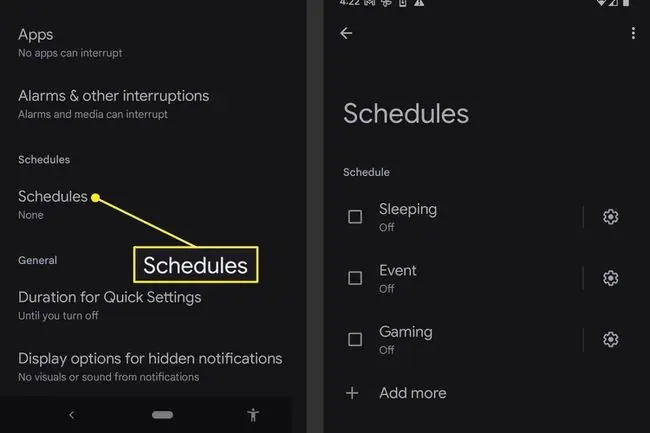
Notez que les horaires peuvent être créés non seulement pour des heures et des dates particulières, mais également pour des événements de votre calendrier. Certains téléphones Android ont même des horaires qui activent Ne pas déranger pendant le jeu ou la conduite.
Pourquoi la fonction Ne pas déranger est-elle absente du centre de notification ?
Ce guide fournit des instructions pour désactiver Ne pas déranger depuis le centre de notification. Cependant, vous constaterez peut-être que cette méthode ne fonctionne pas car l'option Ne pas déranger est manquante.
Le menu Paramètres rapides d'Android, qui fait partie du centre de notification et affiche l'option Ne pas déranger, permet la personnalisation. Il est possible que l'option Ne pas déranger ait été supprimée du menu Paramètres rapides.
Notre introduction aux paramètres rapides d'Android explique comment modifier le menu des paramètres rapides afin que Ne pas déranger soit disponible lorsque vous ouvrez le centre de notifications.
Puis-je désactiver définitivement le mode Ne pas déranger ?
Il n'est pas possible de supprimer entièrement Ne pas déranger, mais la plupart de ses fonctionnalités peuvent être désactivées.
Suivez les instructions "Comment désactiver la fonction Ne pas déranger dans les paramètres" ci-dessus. Lorsque vous avez terminé, appuyez sur Schedules et désactivez tous les horaires affichés. Modifiez ensuite le menu Paramètres rapides d'Android pour supprimer Ne pas déranger des options.
Ne pas déranger reste, mais il ne s'activera pas automatiquement et ne sera pas visible dans le menu Paramètres rapides. La fonction restera désactivée jusqu'à ce que vous la réactiviez dans les paramètres.
FAQ
Que fait Ne pas déranger sur Android ?
Ne pas déranger d'Android met en pause toutes ou la plupart des notifications pendant une période spécifiée. Vous pouvez faire des exceptions pour des applications ou des appelants spécifiques.
Comment activer la fonction Ne pas déranger sur mon Samsung ?
Pour activer Ne pas déranger sur les appareils Samsung, balayez vers le bas pour voir vos paramètres rapides. Si vous ne voyez pas l'icône Ne pas déranger, balayez vers la gauche pour accéder au deuxième écran, puis appuyez dessus. Appuyez longuement sur Ne pas déranger pour modifier ses paramètres.
Comment mettre un contact sur Ne pas déranger sur Android ?
Pour désactiver les messages entrants, accédez à l'application Messages, ouvrez une conversation avec la personne et appuyez sur les trois points > Mettre les notifications en sourdine. Pour désactiver les appels, choisissez le contact dans l'application Téléphone, puis appuyez sur les trois points > Router vers la messagerie vocale.






